很多使用win10操作系统的用户会遇到win10关机后自动重启的情况,当遇到这种情况的时候很多人不知道应该怎么办,今天我们就针对这个问题,来具体说说win10关机后自动开机的原因解决办法。
win10关机后自动重启的原因分析
1、启用了快速启动选项导致
2、不正确的系统设置导致开启了自动重新启动
win10关机后自动开机的解决方法
一、关闭快速启动
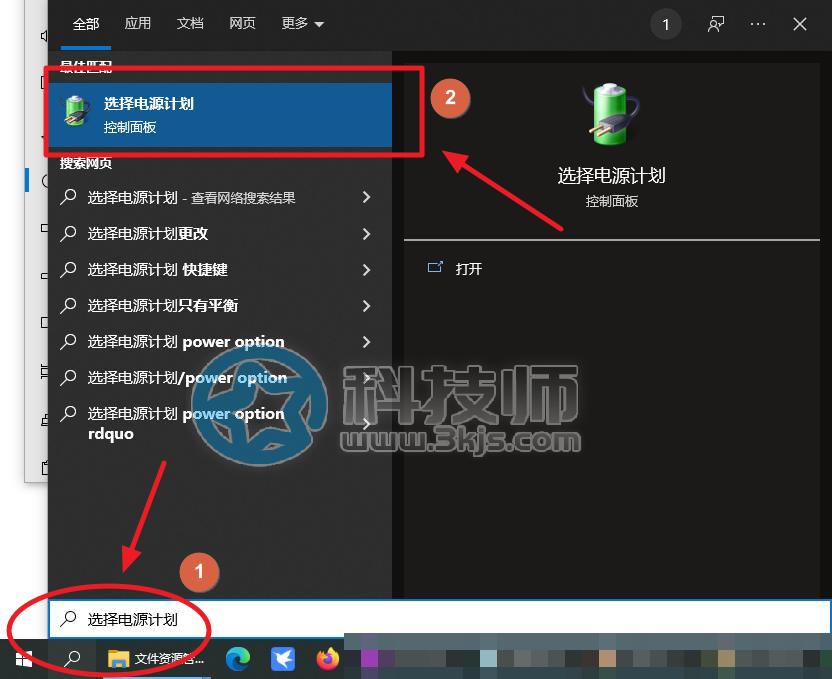
1、如上图所示,点击工具栏的搜索按钮,输入“选择电源计划”,然后点击最佳匹配的“选择电源计划”;

2、进入电源计划设置界面中,如上图说是,点击“选择电源按钮计划”;
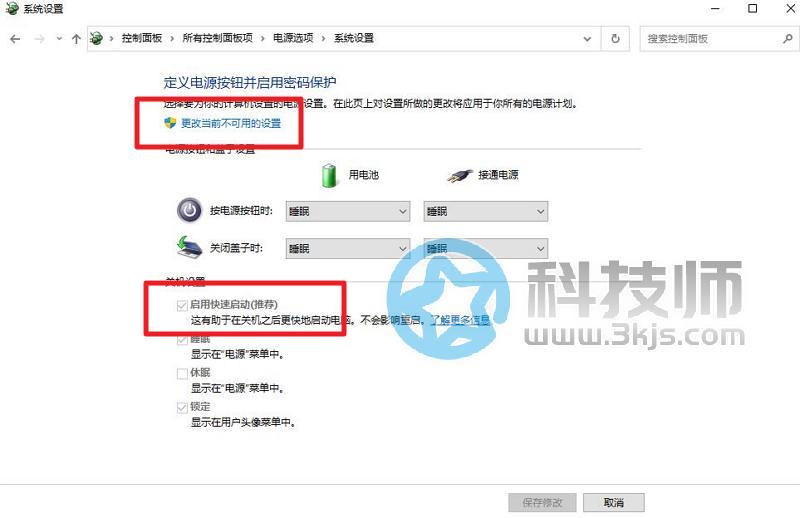
3、如上图所示,点击“更改当前不可用的设置”,然后取消勾选“启用快速启动”,然后保存修改;
二、关闭自动重新启动
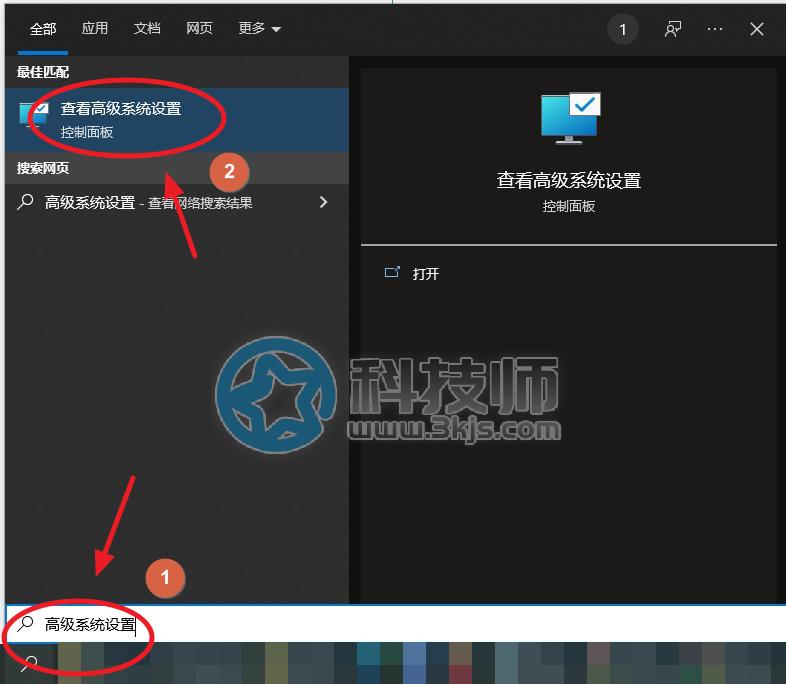
1、如上图所示,点击工具栏的搜索,然后搜索“高级系统设置”,然后点击搜索结果中的“查看高级系统设置”;
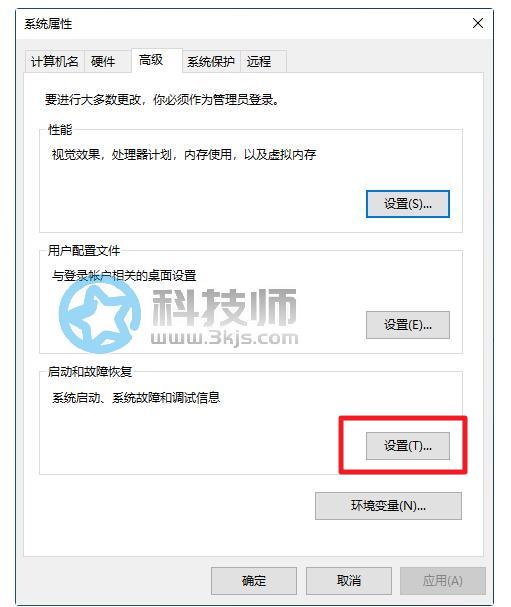
2、进入高级系统设置后,如上图所示,点击“启动和故障恢复”中的“设置”。
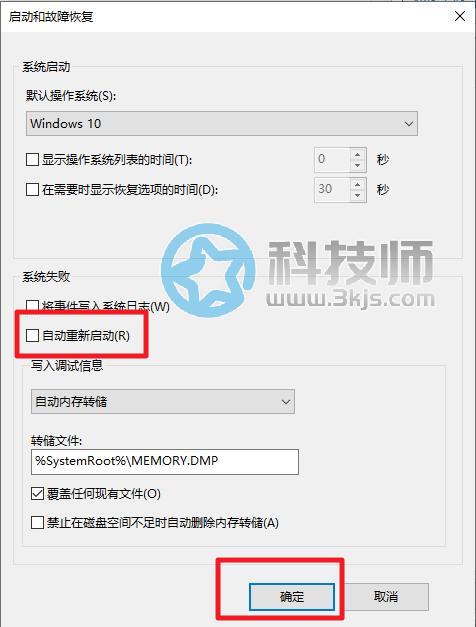
3、如上图所示,进入“启动和故障恢复”的设置界面中,取消勾选“自动重新启动”,然后点击“确定”保存。
通过以上两种方法,我们就能解决电脑关机马上又重启的情况。













